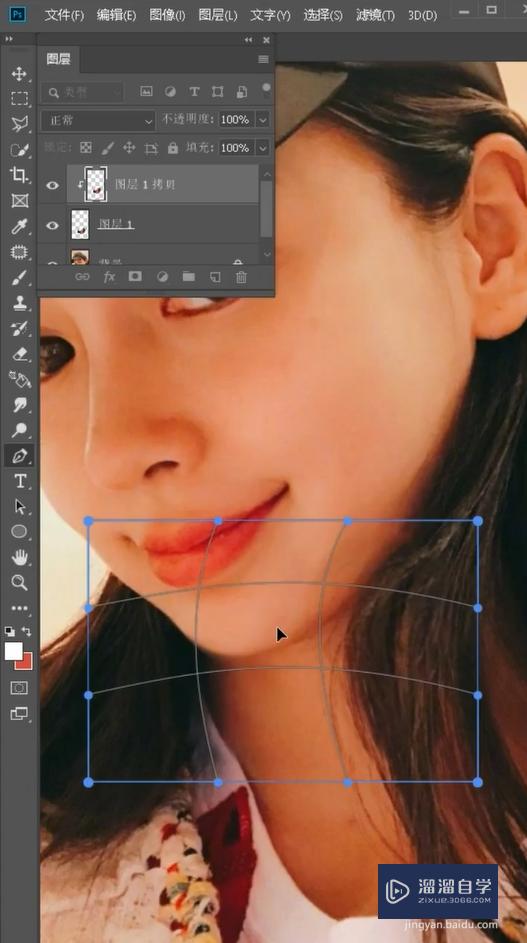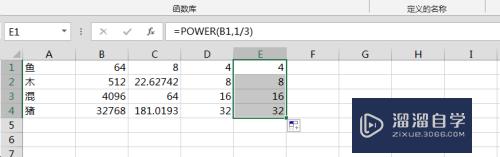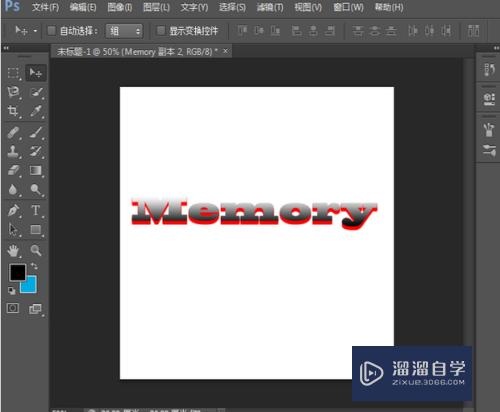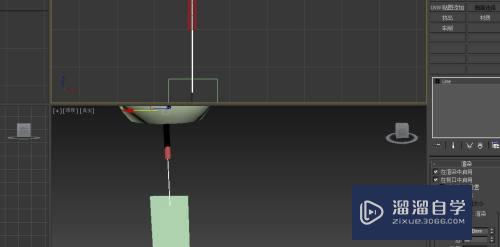PS怎样设计精致门牌(ps怎样设计精致门牌效果)优质
PS是非常热门的平面设计工具。我们在日常中会遇到一些门牌号。车牌号。餐牌号等等。都是可以通过PS来进行设计的。那么PS怎样设计精致门牌?小渲以简单的门牌为例。来告诉大家具体方法。
工具/软件
硬件型号:小新Pro14
系统版本:Windows7
所需软件:PS CS6
方法/步骤
第1步
思考
1。在制作之前。我们一起来想一下。想想要制作一款什么样子的号牌?
2。现在我们一起来做下设定。长方形的。有浮雕效果的。号牌要做的精致富有金属质感的。要有文字“XXX公司”。
3。根据上面的基本设定。一起来尝试做下吧。

第2步
新建图像文件 制作矩形选区
步骤:
1。打开PS软件后。按快捷键ctrl+n打开新建对话框。设置如下参数值。大小为800*600px。分辨率为300。背景颜色为默认即可。
2。点击图层控制面板右下位置的新建按钮。新建图层01.然后点击工具箱中的矩形选框工具。在图层01靠近中间的位置拉出矩形选区。
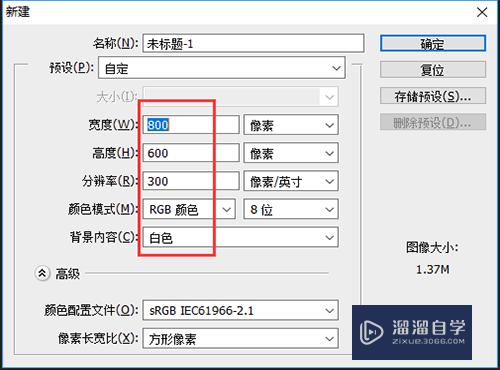
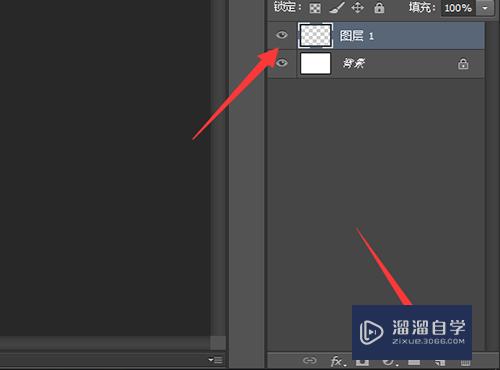
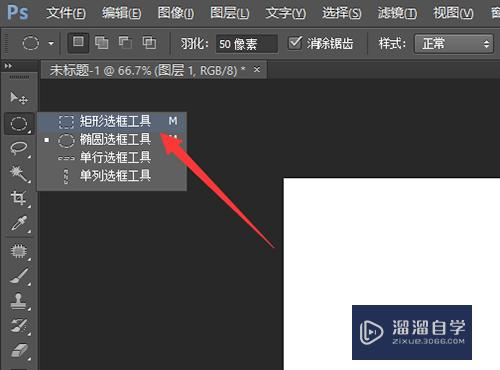
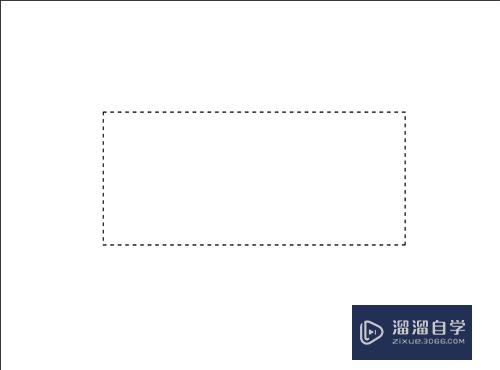
第3步
填充黑色 制作边沿
步骤:
1。点击前景色。在打开的拾色器中设置其颜色为黑色。按快捷键alt+delete为选区填充黑色。
2。点击菜单栏中的“选择”。依次找到其中的“修改”。“收缩”命令。在打开的对话框中。设置其收缩参数为2个像素值。
3。按delete键将选区内黑色部分删除掉。

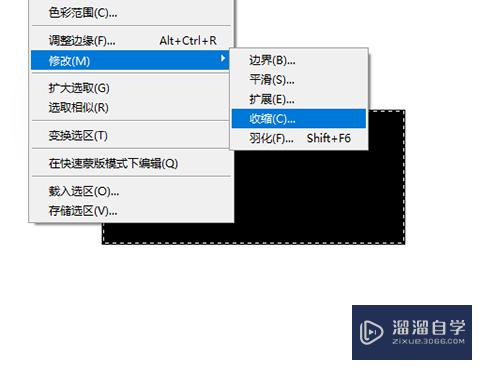

第4步
输入文字 构建号牌基本造型
步骤:
1。点击工具箱中的横排文字工具。在属性栏中找到合适的字体及设置合适的大小后。分别在号牌上写上三组字符。分别是“XXX有限公司”。“888666999”及“2016年制”。
2。文字编辑
在写文字的时候我们往往不能一次就编辑好。在写入文字后。可以点击位于属性栏中的“文字和段落切换面板”实现对文字及段落的再次修改。直至满意。
3。文字排版
在此设计中。显然数字号码应当是最主要的元素。应当放大。而归属哪个公司这个要适当的缩小。“2016年制”没有太多的意义。要将其尽可能的缩小。并安排在非重要位置上展示。
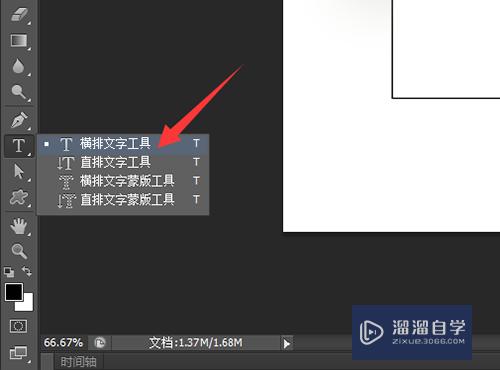
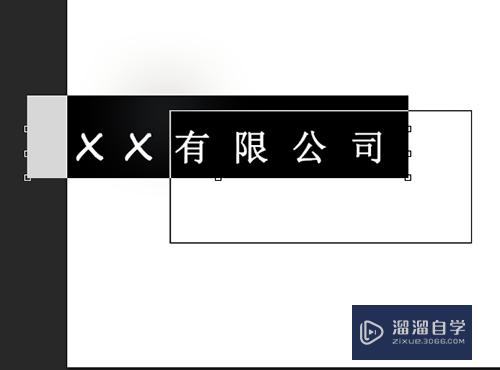
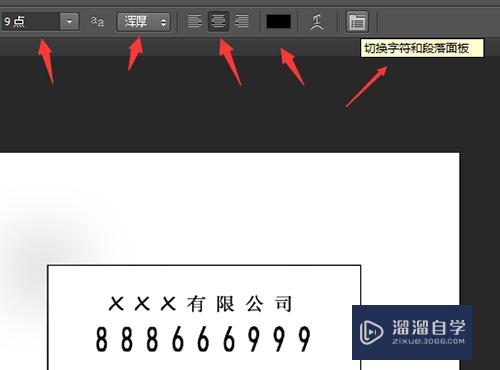

第5步
删除号码牌以外的像素
步骤:
1。鼠标点击最上层图层。按快捷键alt+ctrl+shift+e将下面所有图像进行合并并至新建图层。
2。将下面的图像全部隐藏。
3。点击魔棒工具。先选号牌以外的区域。按键盘的delete键即可删除。
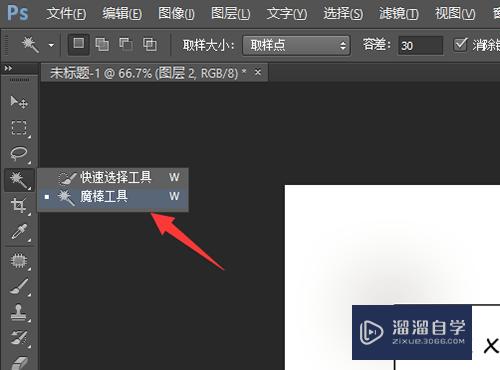
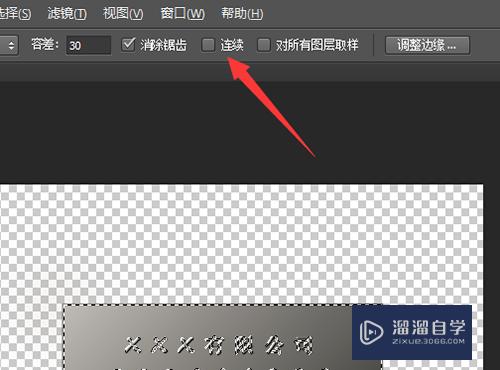


第6步
为号牌添加第一次和第二次滤镜效果
步骤:
1。按ctrl+j复制号牌图像至新建图层。
2。点击菜单栏中的“滤镜”。点选其中的“滤镜库”。在“素描”下找到“基底凸现”命令。
3。在打开的对话框中。设置细节参数值为最大。平滑度参数值为最小。光照方向可以任选。设置完成后点击“确定”退出。
4。同样在“滤镜”菜单中点开“模糊”。在其中找到“高斯模糊”命令并点击。
5。在打开的对话框中。设置半径参数值为0.5~1之间的数字均可。
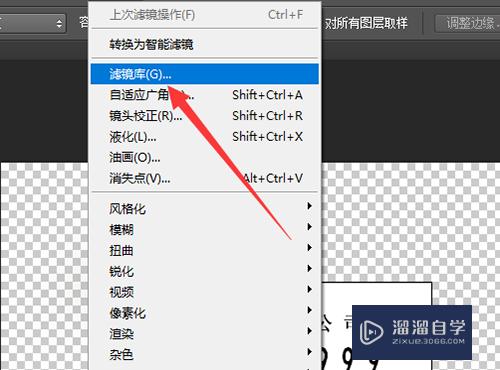
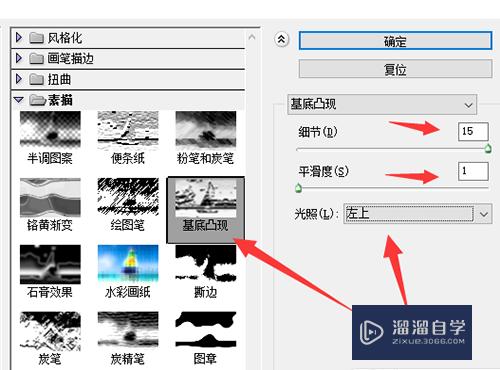
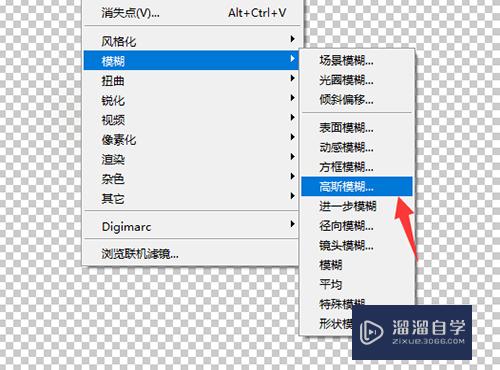
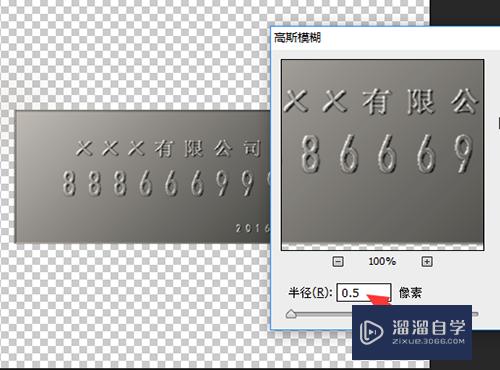

第7步
为号牌添加第三次滤镜效果
步骤:
1。点击图层2后。点开工具箱中的魔棒工具。将属性栏中”连续“前面的对号去掉。
2。将号牌中除了文字及边框以外的白色区域全部选中。
3。点回图层3后。在滤镜库中找到”纹理“一项中的”纹理化“。
4。设置缩放参数值为50%。凸显参数值设置为3。纹理选择砂岩。光照选择和上面的选择相同即可。
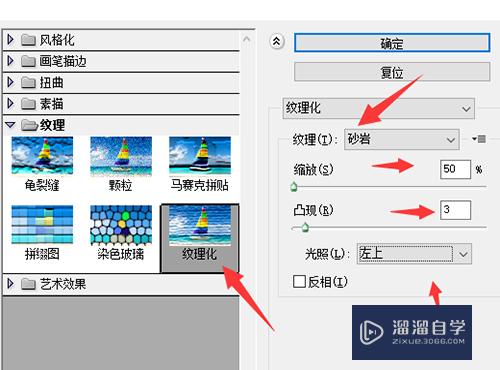

第8步
调整号牌图像曲线效果
步骤:
1。点击菜单栏中的”图像“。依次找到其中的”设置“和”曲线“。
2。在打开的对话框中。通过鼠标拖动。形成如下截图所示的图形曲线时。点击确定按钮退出。
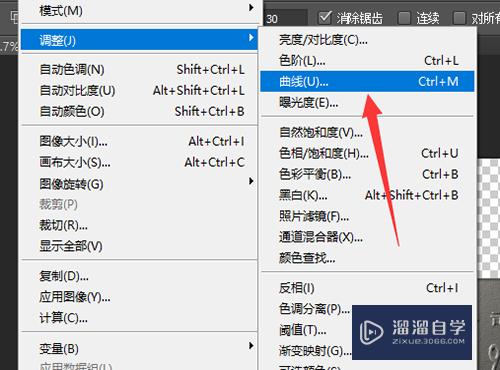
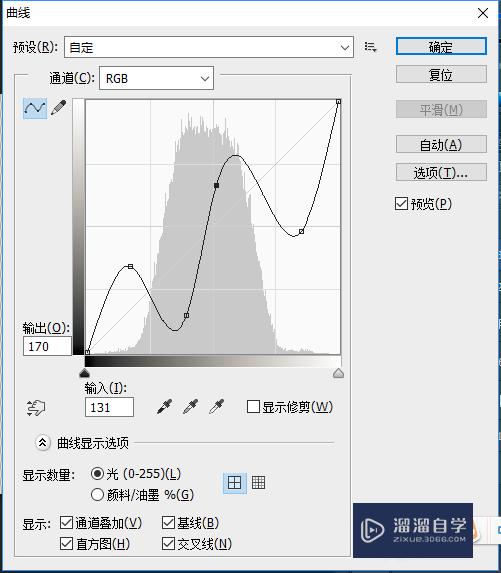

第9步
为号牌添加图层样式
步骤:
1。点开图层控制面板。在左下位置找到图层样式按钮并点击。分别通过对”投影。斜面与浮雕进行参数设置。
2。具体参数设置数值可参考如下截图。自己也可以根据需要自行发挥。
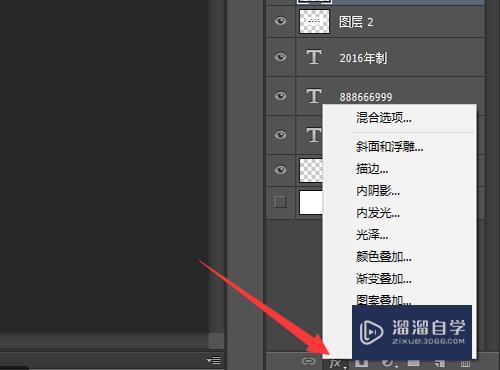
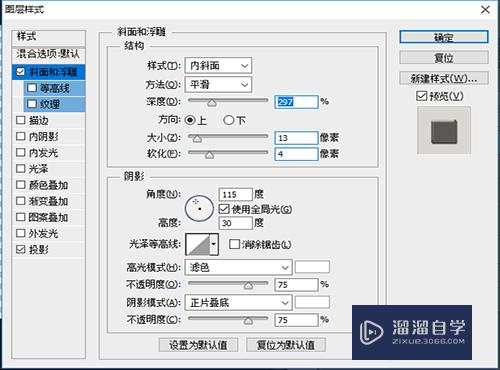
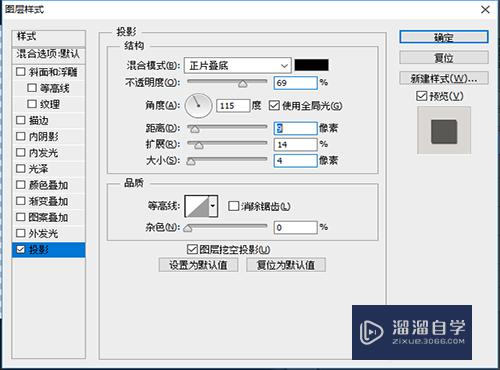

以上关于“PS怎样设计精致门牌(ps怎样设计精致门牌效果)”的内容小渲今天就介绍到这里。希望这篇文章能够帮助到小伙伴们解决问题。如果觉得教程不详细的话。可以在本站搜索相关的教程学习哦!
更多精选教程文章推荐
以上是由资深渲染大师 小渲 整理编辑的,如果觉得对你有帮助,可以收藏或分享给身边的人
本文地址:http://www.hszkedu.com/58532.html ,转载请注明来源:云渲染教程网
友情提示:本站内容均为网友发布,并不代表本站立场,如果本站的信息无意侵犯了您的版权,请联系我们及时处理,分享目的仅供大家学习与参考,不代表云渲染农场的立场!